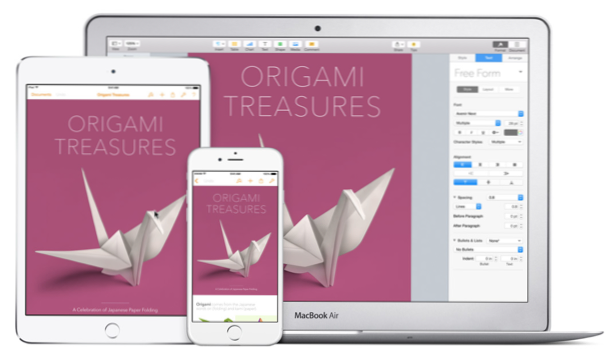
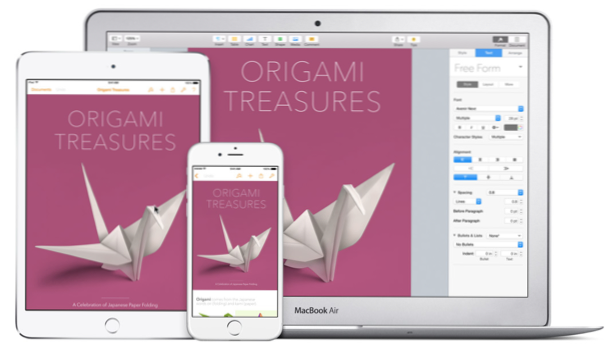
Sebbene le scorciatoie da tastiera predefinite su OS X siano utili, molte combinazioni di tasti sono difficili da ricordare. Seguendo questo tutorial, sarai in grado di sostituire le scorciatoie che usi più frequentemente con le tue combinazioni di tasti, il che rende più facile l'uso delle scorciatoie.
1. Da qualsiasi schermata, spostare il mouse sul bordo superiore dello schermo, fare clic su Mela logo e scegliere il Preferenze di Sistema opzione dalla lista.

2. Nel nuovo Preferenze di Sistema finestra, selezionare il Tastiera opzione nella seconda riga. In alternativa, è possibile digitare Tastiera nella casella di ricerca per visualizzare la stessa opzione.

3. Nella schermata Impostazioni tastiera, assicurarsi di visualizzare il Tasti di scelta rapida scheda. Se stai visualizzando la schermata sbagliata, cambialo facendo clic sulla scheda Scorciatoie sopra le opzioni. Come puoi vedere dallo screenshot qui sotto, le scorciatoie da tastiera sono raggruppate in piccole sezioni come Launchpad e dock, controllo missione, accessibilità, ecc. Seleziona il gruppo di scelta rapida a cui sei interessato, quindi apporta le modifiche ai collegamenti sul lato destro.
Per cambiare la combinazione di scelta rapida per qualsiasi oggetto, selezionalo, stampa ritorno sulla tastiera, quindi premere i tasti desiderati. La combinazione di tasti verrà registrata automaticamente.
Mentre stai ancora visualizzando la sezione Scorciatoie, potresti scoprire alcune scorciatoie da tastiera utili. Esplora i gruppi di collegamenti e guarda cosa puoi trovare.

4. Oltre a modificare le scorciatoie esistenti, è possibile creare un collegamento personalizzato per le applicazioni installate sulla macchina. Per farlo, vai al Scorciatoie per le app gruppo, fare clic su pulsante piùselezionare l'applicazione, denominare la scorciatoia, fornire la scorciatoia da tastiera e fare clic Inserisci.

5. Quando cambi le scorciatoie, potresti finire per crearne di duplicati o apportare modifiche indesiderate. In tal caso, il Ripristina le impostazioni predifinite pulsante che reimposta tutte le scorciatoie al loro stato predefinito sarebbe molto utile.
6. Al termine, chiudere il Preferenze di Sistema finestra.

